Systemd apporte le concept d'unités systemd sous Linux. Pour e.g., unité de service, unité cible, unité de montage, etc. sont des types d'unités avec l'extension de fichier comme .un service, .cible, .monter respectivement. Le fichier de configuration représentant ces unités est stocké dans les répertoires : /usr/lib/systemd/system/, /run/systemd/system/, /etc/systemd/system/
Les versions antérieures de Red Hat Enterprise Linux (RHEL) utilisaient des scripts d'initialisation. Ces scripts ont été écrits en BASH et se trouvaient dans le répertoire "/etc/rc.d/init.ré/". Ce sont des scripts utilisés pour contrôler les services et les démons. Plus tard dans RHEL 7, les unités de service ont été introduites pour remplacer les scripts d'initialisation. Fedora, qui est un système d'exploitation en amont de Red Hat Enterprise Linux, a commencé à utiliser le systemd à partir de la version 15 de Fedora.
Les unités de service ont .extensions de fichier de service et ont des rôles similaires à ceux des scripts d'initialisation. "Systemd" utilise l'utilitaire "systemctl" pour gérer les services système. Il peut être utilisé pour afficher, démarrer, arrêter, redémarrer, activer ou désactiver ces services.
Avantages de Systemd sur le système d'initialisation
- Avec systemd, nous pouvons prioriser les services nécessaires par rapport aux services moins importants.
- Les groupes de contrôle sont utilisés par systemd pour suivre les processus et contrôler l'exécution.environnement.
- Systemd prend toujours en charge l'ancien processus d'initialisation et a plus de contrôle.
- Systemd est capable de gérer les modifications dynamiques de la configuration du système.
Que couvrirons-nous?
Dans ce guide, nous allons apprendre à gérer les processus systemd. Nous verrons comment activer et désactiver les services de démarrage au démarrage et comment effectuer des opérations de service comme démarrer, arrêter, redémarrer, etc. Nous avons effectué les exercices ci-dessous sur les postes de travail Fedora 30, qui seront les plus applicables aux autres systèmes d'exploitation Linux.
Lister les services de démarrage au démarrage dans Fedora Linux
L'ancienne méthode SysV utilise le service et chkconfig commandes pour gérer les services. Ces commandes sont maintenant remplacées par les commandes systemd comme systemctl. Voyons quelques-unes des opérations de "systemctl" sur divers services sous Linux.
1. Pour lister tous les services exécutés sur votre système, ainsi que leurs états (activés ou désactivés), utilisez la commande ci-dessous :
$ sudo systemctl list-unit-files --type=service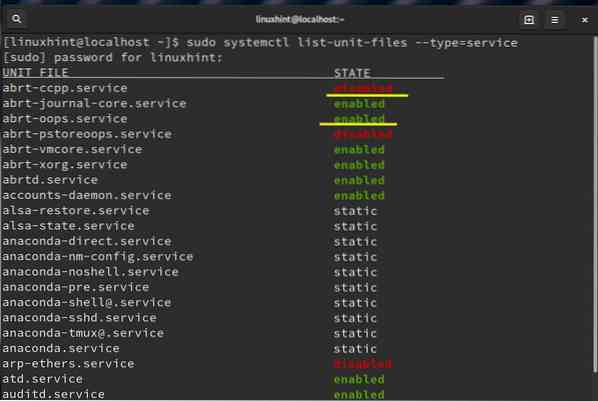
Un service peut avoir trois états : 1) activé 2) désactivé 3) statique
Un service activé a un lien symbolique dans un .veut un répertoire, alors qu'un service désactivé n'en a pas. Un service statique n'a pas de section d'installation dans le script d'initialisation correspondant. Donc, il ne peut pas être activé ou désactivé.
Pour obtenir plus de détails sur les services, la commande ci-dessous doit être utilisée.
$ sudo systemctl -at service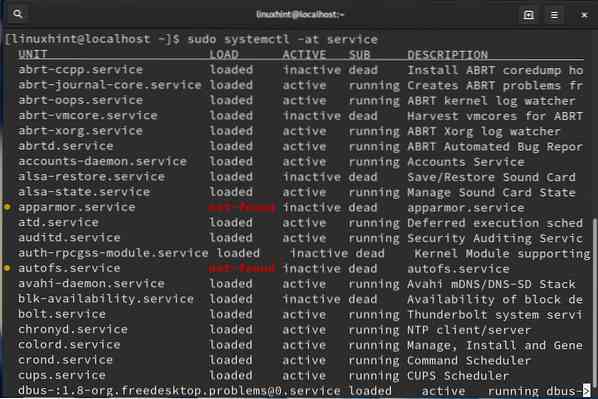
Résumé des noms de colonnes ci-dessus :
UNIT - nom de l'unité systemd (ici un nom de service).
LOAD - Spécifiez si l'unité systemd a été chargée correctement ou non.
ACTIF - Etat de l'unité (ici service).
SUB - Un sous-état d'activation d'unité.
DESCRIPTION - Une brève information de l'unité.
On peut aussi utiliser la commande suivante :
$ sudo ls /lib/systemd/system/*.un serviceou alors
$ sudo /etc/systemd/system/*.un service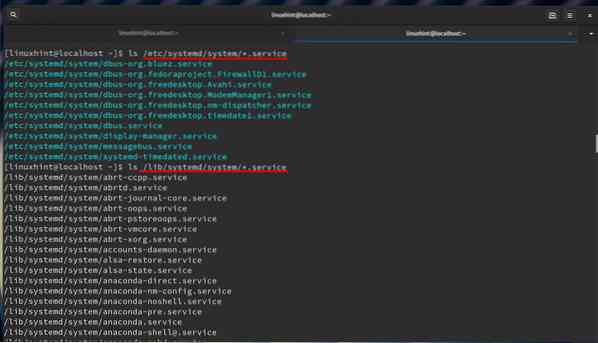
le "/etc/inittab" est maintenant remplacé par "/etc/systemd/system/" dans systemd. Ce répertoire contient maintenant les liens symboliques vers les fichiers du répertoire "/usr/lib/systemd/system". Les scripts d'initialisation sont placés dans le "/usr/lib/systemd/system". Un service doit être mappé sur "/etc/systemd/system/" pour le démarrer au démarrage du système. À cette fin, la commande systemctl est utilisée dans Fedora et d'autres derniers systèmes Linux.
2. Voyons l'exemple ci-dessous d'activation du service httpd :
$ sudo systemctl activer httpd.un service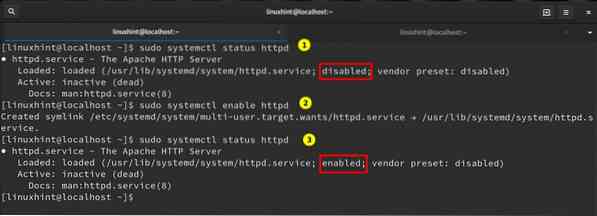
De plus, nous pouvons utiliser la commande ci-dessous pour filtrer tous les services activés :
$ sudo systemctl list-unit-files | grep activé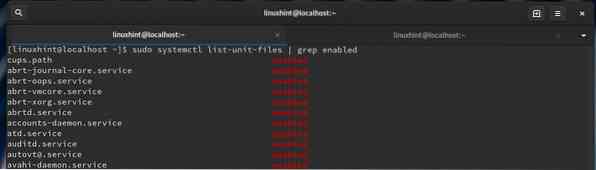
ou utilisez la commande :
$ sudo systemctl | grep en cours d'exécution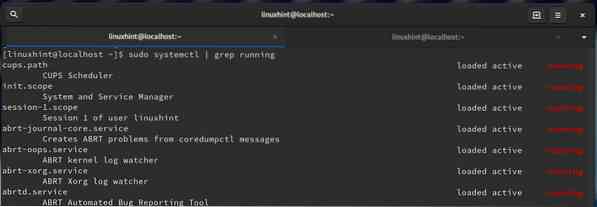
3. Pour lister tous les services actifs (en cours d'exécution), utilisez la commande :
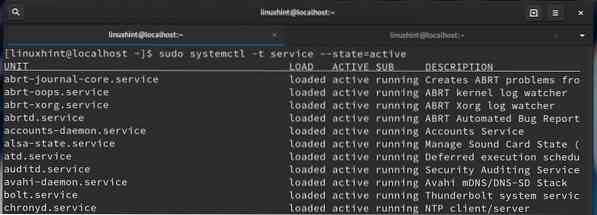
4. Pour voir quels services sont activés pour démarrer automatiquement au démarrage du système, nous pouvons également utiliser la commande suivante :
$ sudo systemctl list-unit-files --type=service --state=enabled --all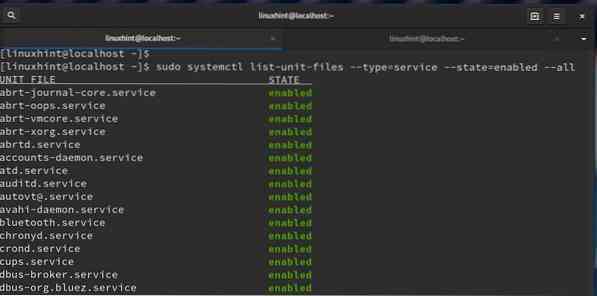
5. De même, nous pouvons vérifier les services désactivés pour démarrer au démarrage avec la commande :
$ sudo systemctl list-unit-files --type=service --state=disabled --all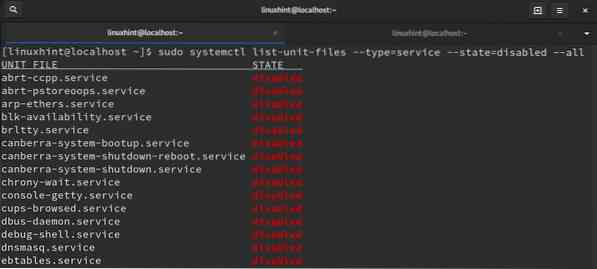
6. Nous pouvons également voir combien de temps prend chaque service au démarrage :
$ sudo systemd-analyze blâme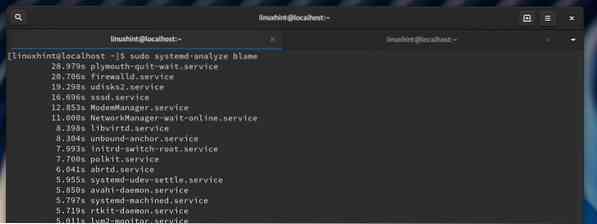
7. Pour vérifier si un service est activé pour le démarrage automatique au démarrage, utilisez la commande :
$ sudo systemctl est activé xxxMettez le nom du service à la place de xxx. E.g., dans le cas du service httpd, la commande sera :
$ sudo systemctl est activé httpd.un serviceou alors
$ sudo systemctl est activé httpd
8. Pour vérifier l'état d'un service, utilisez la commande :
$ sudo systemctl status xxx.un servicePar exemple, pour vérifier l'état du service sshd :
$ sudo systemctl status sshd.un service
9. Pour vérifier si un service est en cours d'exécution ou non, exécutez simplement la commande ci-dessous :
$ sudo systemctl est actif xxx.un servicePar exemple, pour vérifier l'état telnet :
$ sudo systemctl est actif telnet.un service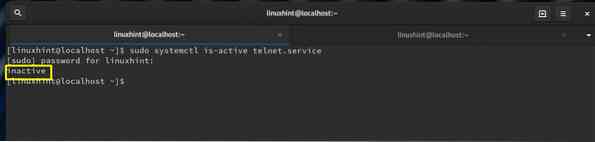
dix. Pour démarrer un service mort ou inactif, utilisez la commande :
$ sudo systemctl start xxx.un servicePar exemple, pour démarrer un service sshd :
$ sudo systemctl démarrer sshd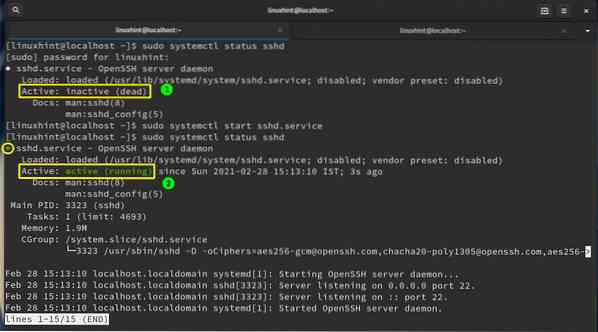
11. Pour désactiver un service au démarrage du système
Par exemple, pour désactiver le service httpd :
$ sudo systemctl désactiver httpd.un serviceou alors
$ sudo systemctl désactiver httpd
12. Pour redémarrer un service en cours d'exécution
$ sudo systemctl redémarrer xxx.un servicePour redémarrer le service sshd, utilisez la commande :
$ sudo systemctl redémarrer sshdSi le service n'est pas déjà en cours d'exécution, il sera démarré.
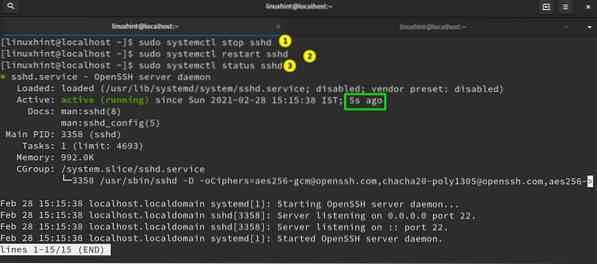
13. Pour recharger un service en cours d'exécution
$ sudo systemctl recharger xxx.un servicePar exemple, rechargez le service httpd avec :
$ sudo systemctl recharger httpd.un service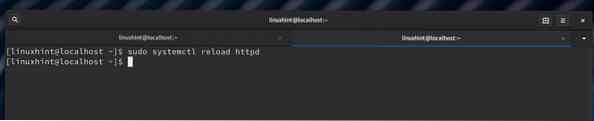
Cette commande recharge la configuration d'un service spécifique. Pour recharger le fichier de configuration de l'unité de systemd, nous avons besoin de la commande :
$ sudo systemctl démon-recharger14. Pour lister toutes les dépendances d'un service :
$ sudo systemctl liste-dépendances xxx.un serviceDans le cas du service httpd, la commande sera :
$ sudo systemctl liste-dépendances httpd.un service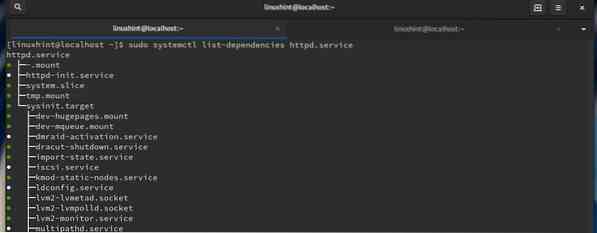
Conclusion
Dans ce guide, nous avons vu différentes manières de gérer les services avec l'utilitaire systemd, comme activer les services au démarrage, les démarrer et les arrêter, etc. Si vous étiez habitué à la commande de service de l'ancien Sysvinit, vous devriez passer à systemd car il a plus de fonctionnalités et c'est le système d'initialisation par défaut dans les nouvelles versions de Fedora, RHEL et la plupart des autres principales distributions Linux.
 Phenquestions
Phenquestions


